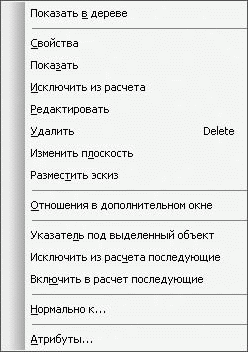Внимание! Будьте осторожны при удалении тех или иных элементов детали – восстановить их, кроме как создав заново
Будьте осторожны при удалении тех или иных элементов детали – восстановить их, кроме как создав заново, будет невозможно! • Скрыть – управляет отображением элемента детали, выбранного в дереве построения. После ее выполнения элемент будет скрыт (спрятан) в модели. Если вызывать контекстное меню для уже скрытого элемента, на месте этой команды будет команда Показать, включающая отображение объекта. Если вы скрываете какую-то часть твердого тела (одну операцию), то в модели будет спрятано все тело, в состав которого входит выбранная операция. Режим скрытия очень полезен для сложных моделей, особенно больших сборок. Скрытие отдельных элементов значительно облегчает работу с такой моделью, ее становится проще приближать, отдалять или поворачивать в окне представления. • Отношения в дополнительном окне – команда позволяет создать дополнительное окно дерева модели и отобразить в нем объекты, являющиеся исходными и производными для объекта, выделенного в дереве. • Указатель под выделенный объект – автоматически перемещает и устанавливает указатель, отсекающий операции построения в дереве под выделенный трехмерный элемент. Подробнее о данном указателе читайте далее. • Исключить из расчета – исключает из расчета выбранную операцию, вследствие чего модель перестраивается так, как будто исключенной операции вообще нет в модели. Если элемент исключен, то вместо этой команды будет отображена команда Включить в расчет. При исключении трехмерного элемента из модели исключаются все его условно подчиненные элементы, однако при включении этого же элемента в структуру модели все подчиненные объекты останутся исключенными. Их придется включать вручную. Исключенные элементы отображаются в дереве построения светло-голубым цветом и помечены крестиком в левом нижнем углу. • Исключить из расчета следующие – новая команда, позволяющая исключить из расчета детали все трехмерные формообразующие элементы, которые следуют за выделенным элементом (для которого было вызвано контекстное меню). • Включить в расчет последующие – эта функция активирует ранее исключенные из расчета формообразующие элементы (если такие есть, конечно) во всех элементах, следующих ниже выделенного. Как вы наверняка успели заметить, контекстное меню, вызываемое на объекте дерева построения модели, динамически изменяется в зависимости от состояния объекта. Более того, состав меню меняется даже для каждого отдельного типа объектов модели. Например, контекстное меню для эскиза будет иметь другой вид (рис. 3.19).
Рис. 3.19. Контекстное меню, вызванное в дереве построения для эскиза
Часть команд меню для эскиза имеет схожее назначение с командами трехмерных элементов (операций): Исключить из расчета, Исключить из расчета последующие, Включить в расчет последующие, Редактировать и Показать (эскиз после выполнения трехмерной операции сразу делается скрытым, исключение составляют эскизытраектории для кинематических операций, но они, если быть точным, и не входят в состав эскизов этой операции). При редактировании эскиза трехмерная операция, в которую он входит, а также все операции в модели, следующие за этой операцией в дереве построения, блокируются (становятся недоступными). При этом в дереве модели возле их значков появляется изображение защелкнутого замка. Данные операции нельзя ни выделять, ни изменять до тех пор, пока не будет завершено редактирование эскиза. После выхода из режима редактирования эскиза все эти операции будут перестроены с учетом изменений в эскизе. Есть в контекстном меню эскиза (см. рис. 3.19) и некоторые особенные команды: • Изменить плоскость – позволяет переназначить опорную плоскость эскиза, правда, при этом могут быть утеряны все параметрические связи, наложенные на эскиз; • Разместить эскиз – дает возможность изменять размещение всего изображения эскиза в пределах его базовой плоскости (подобно изменению точки привязки вида в чертеже).
|